عندما يتعلق الأمر بالبحث عن أفضل إصدارات الهواتف الذكية لعام 2020 ، لا يمكنك ببساطة النظر إلى ما وراء Samsung Galaxy Z Fold 2. يأتي هذا الجهاز بالمستقبل إلى الحاضر ، من خلال شاشته القابلة للطي وأجهزته المذهلة.
على الرغم من وجود الكثير من الأشياء الرائعة حول هذا الجهاز ، إلا أن هناك بعض المراوغات التي يجب أن تكون على دراية بها. يتضمن أحدها كيف يمكنك بالفعل إيقاف تشغيل Galaxy Z Fold 2 أو تشغيله.
كيفية تشغيل Galaxy Z Fold 2
سواء كانت هذه هي المرة الأولى التي تستخدم فيها Galaxy Z Fold 2 ، أو انتهى الأمر بنفاد البطارية ، فمن السهل تشغيل Galaxy Z Fold 2. ما عليك سوى الضغط مع الاستمرار على المفتاح الجانبي للجهاز لبضع ثوان ، حتى يظهر شعار Samsung.
كيفية إيقاف تشغيل Galaxy Z Fold 2
على عكس تشغيل Z Fold 2 ، توجد بالفعل عدة طرق مختلفة لإيقاف تشغيل الجهاز. أولها يتضمن ظل الإخطار.

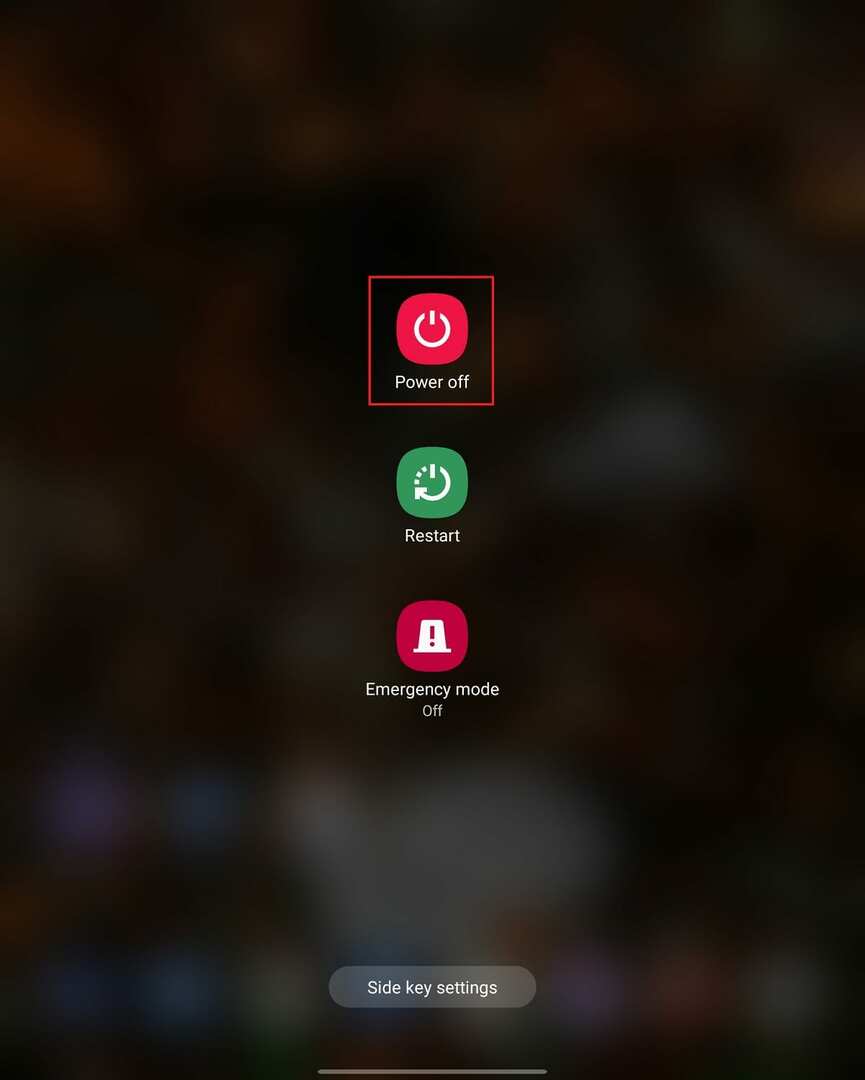
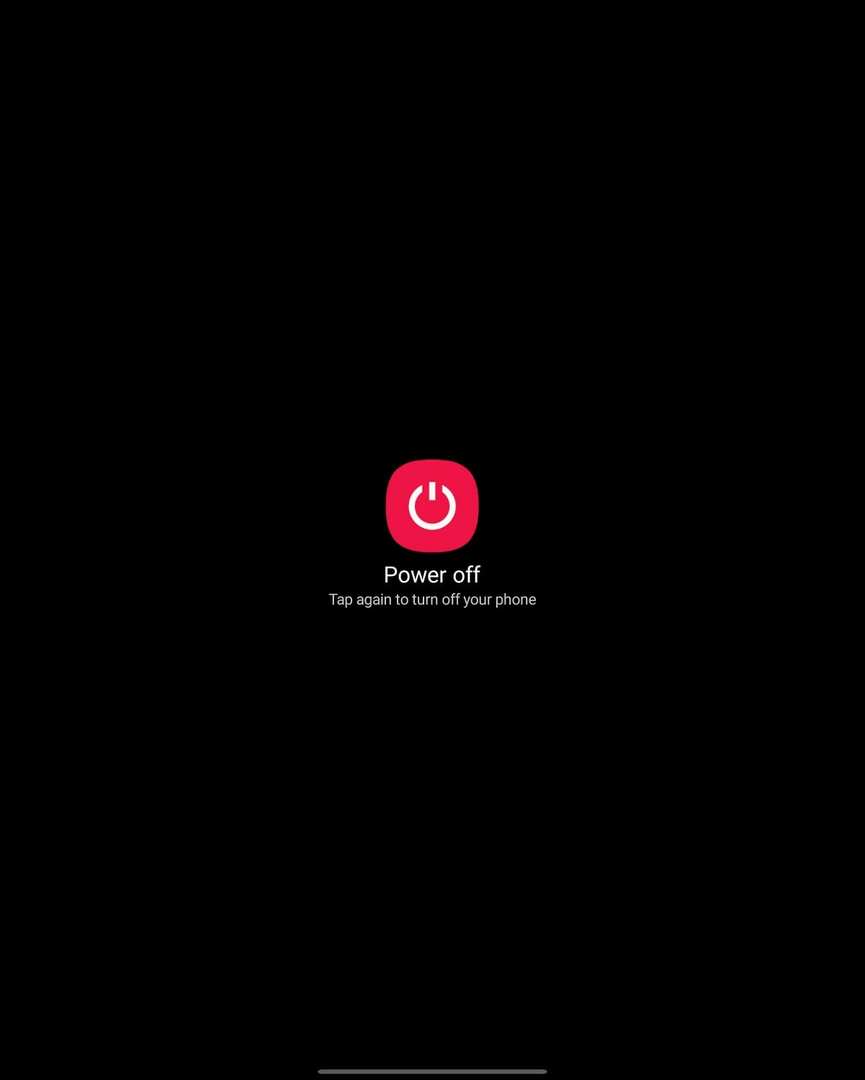
- افتح قفل جهاز Galaxy Z Fold 2.
- اسحب لأسفل من شريط الإعلام للكشف عن Notification Shade.
- اضغط على أيقونة الطاقة في الزاوية اليمنى العليا.
- اضغط على إيقاف التشغيل.
- يتأكد.
الطريقة التالية تتضمن المفتاح الجانبي.
- اضغط مع الاستمرار على المفتاح الجانبي لمدة ثلاث ثوانٍ.
- اضغط على أيقونة الطاقة في الزاوية اليمنى العليا.
- اضغط على إيقاف التشغيل.
- يتأكد.
في حالة تصرف جهاز Galaxy Z Fold 2 بشكل غريب ولا يستجيب للتفاعلات مع الشاشة ، فهناك طريقة أخرى لإيقاف تشغيل الجهاز.
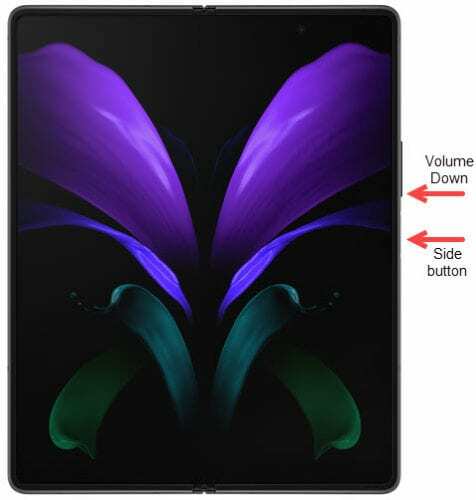
- اضغط مع الاستمرار على زري التشغيل وخفض مستوى الصوت.
- استمر في الضغط على الأزرار حتى يظهر شعار Samsung.
- حرر زري الطاقة وخفض الصوت.
يؤدي هذا إلى "إعادة ضبط المصنع" ويشبه الضغط باستمرار على زر الطاقة على جهاز الكمبيوتر الخاص بك من أجل إيقاف تشغيله عندما لا يستجيب. لن يتم فقد أي من بياناتك ، ولكن قد يستغرق الأمر بضع لحظات حتى يبدأ Z Fold 2 النسخ الاحتياطي.
كيفية إعادة تشغيل Galaxy Z Fold 2
كما هو الحال مع إيقاف تشغيل جهاز Galaxy Z Fold 2 ، هناك طريقتان مختلفتان لإعادة تشغيل الجهاز. أولها يتضمن زر الطاقة / المفتاح الجانبي.
- اضغط مع الاستمرار على زر التشغيل لمدة تصل إلى ثلاث ثوانٍ.
- اضغط على زر إعادة التشغيل.
- انقر مرة أخرى للتأكيد.
تتضمن الطريقة التالية لإعادة التشغيل لوحة الإشعارات ، والتي تتميز ببعض تبديل الإعدادات السريعة.

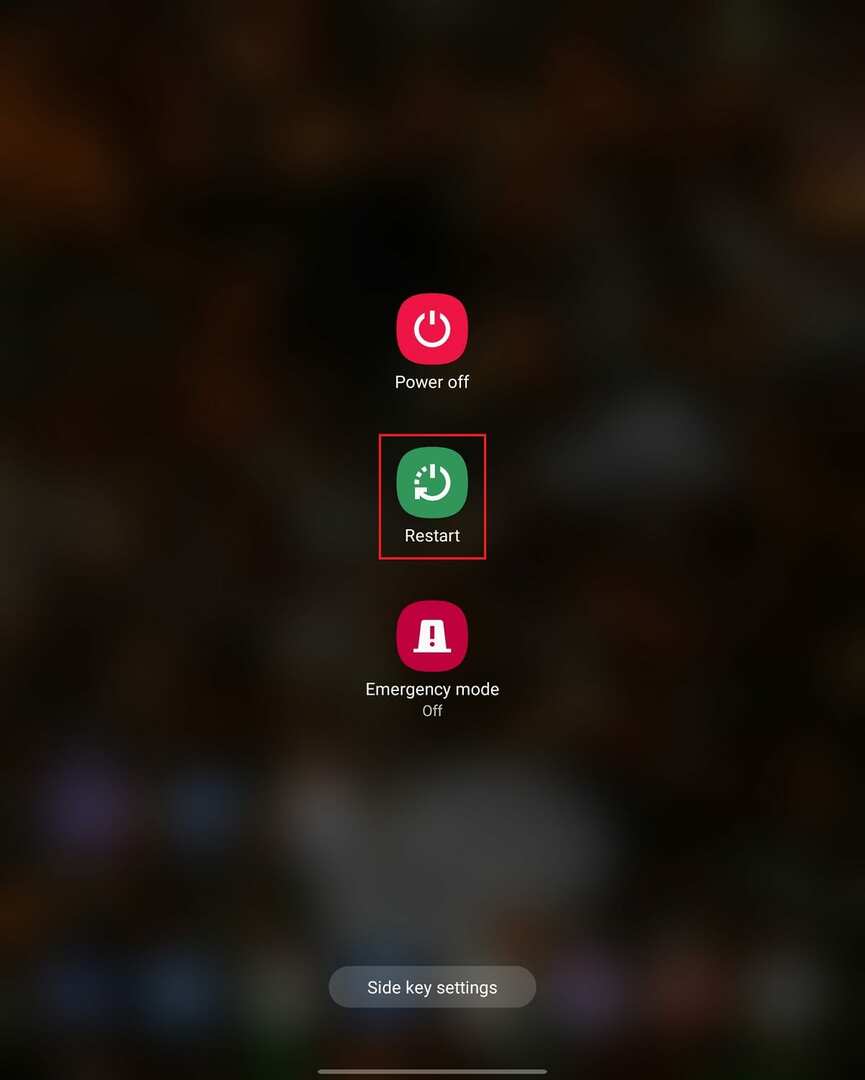
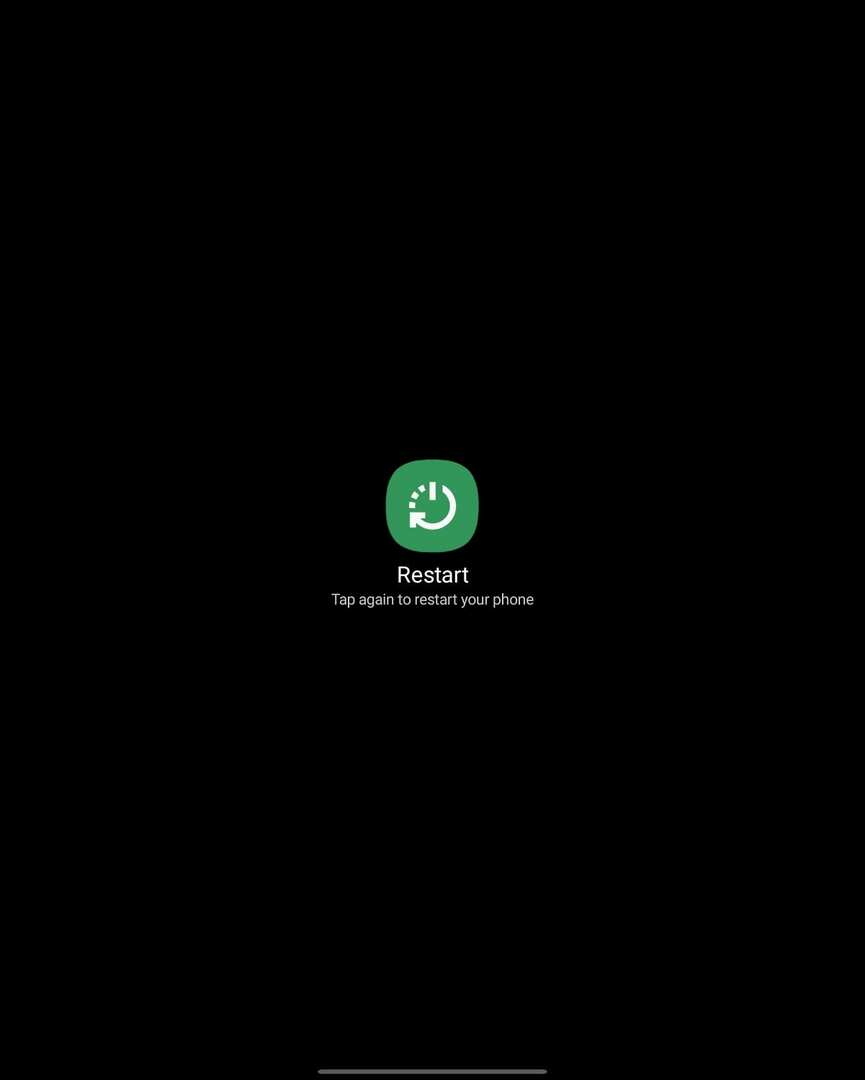
- افتح قفل جهاز Galaxy Z Fold 2.
- اسحب لأسفل من شريط الإعلام للكشف عن Notification Shade.
- اضغط على أيقونة الطاقة في الزاوية اليمنى العليا.
- اضغط على إعادة التشغيل.
- يتأكد.
امنح جهازك بضع لحظات ، وسيعود للعمل في أسرع وقت.
قم بتخصيص المفتاح الجانبي في Galaxy Z Fold 2
يُعرف المفتاح الجانبي أيضًا باسم زر الطاقة ، والعكس صحيح في Galaxy Z Fold 2. في بعض الحالات ، قد تجد أن الضغط على المفتاح الجانبي لا يوفر في الواقع أي إجراءات للقيام بها فيما يتعلق بإيقاف تشغيل هاتفك الجديد أو إعادة تشغيله. في هذه الحالة ، ستحتاج إلى التوجه إلى قائمة الإعدادات وضبط خيارات المفتاح الجانبي.
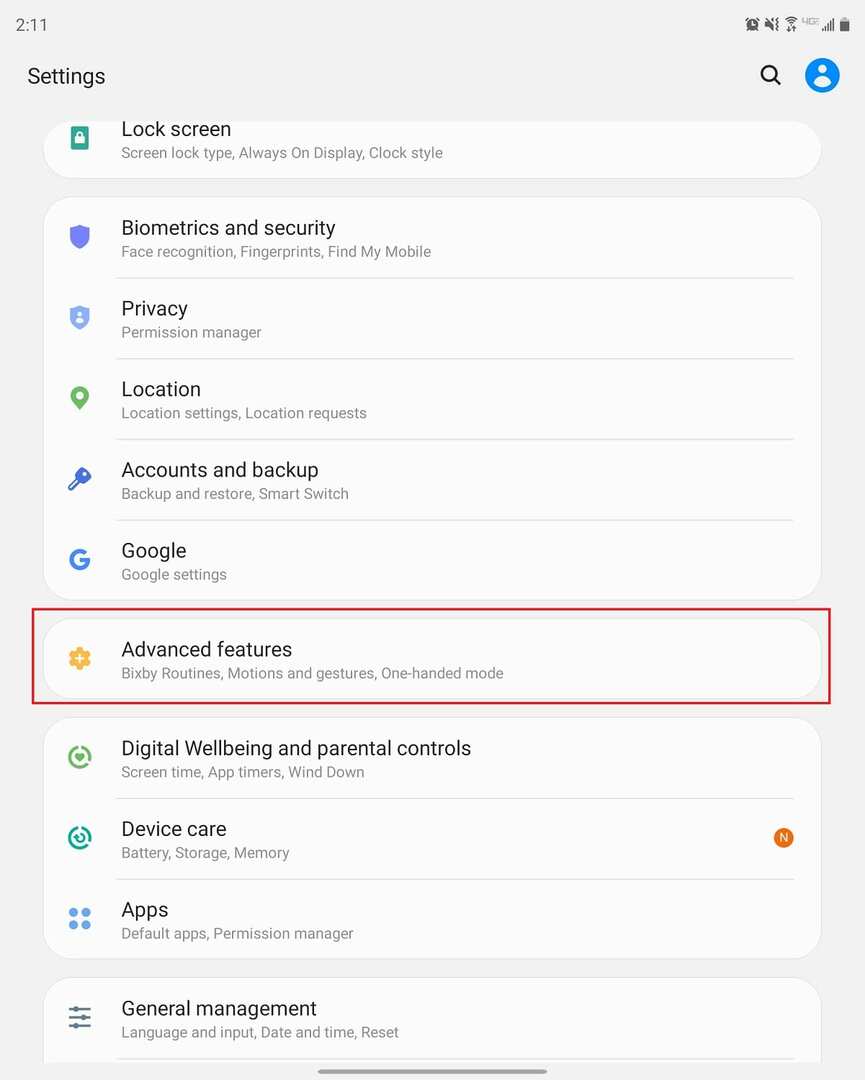
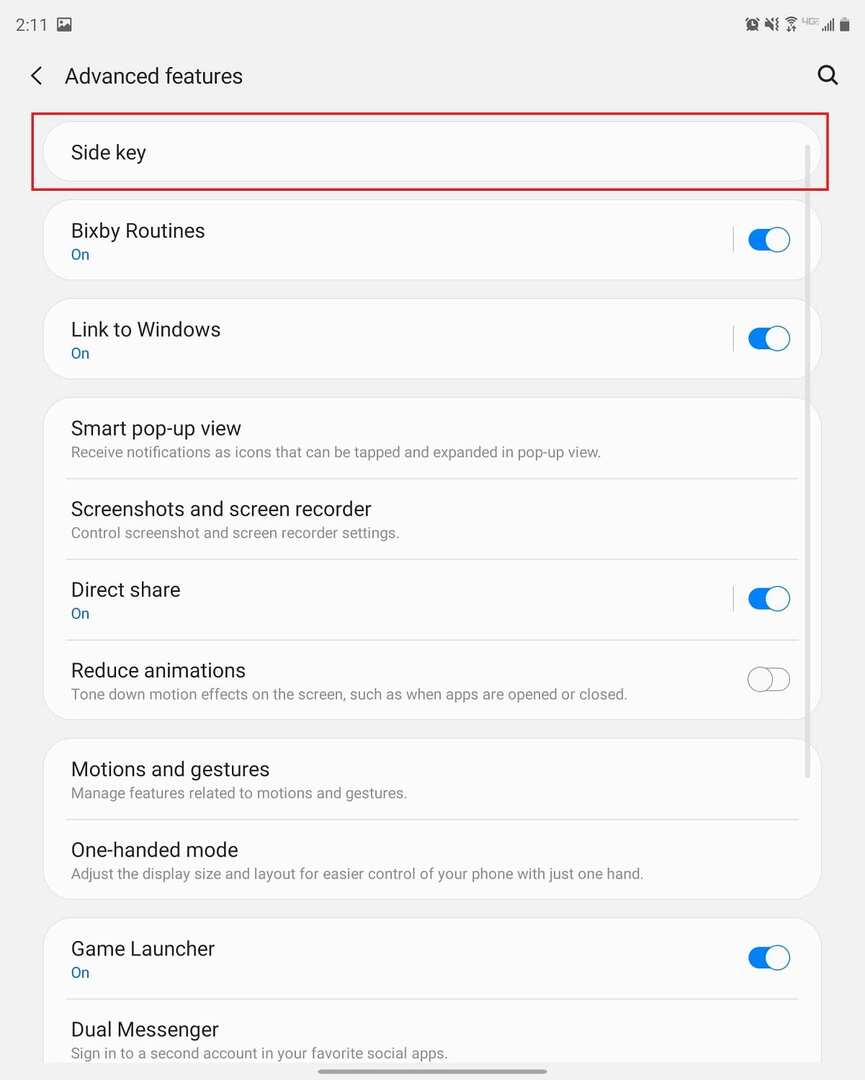

- افتح تطبيق الإعدادات على هاتفك.
- قم بالتمرير لأسفل وحدد الميزات المتقدمة.
- اضغط على المفتاح الجانبي.
- ضمن الضغط مع الاستمرار ، حدد قائمة إيقاف التشغيل.
وهذا كل شيء! ستظهر الآن قائمة إيقاف التشغيل عندما تضغط مع الاستمرار على المفتاح الجانبي باستخدام Galaxy Z Fold 2. من الواضح ، إذا كنت تريد العودة وتغيير خيارات النقر المزدوج ، فيمكنك العودة إلى قسم الميزات المتقدمة في تطبيق الإعدادات والقيام بذلك.